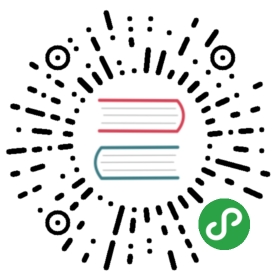1.6 Java开发环境搭建
1.6.1 配置JDK
1.下载并安装JDK
要想编译、运行Java程序,首先要下载JDK。在下载时需要注意,针对不同的平台有不同版本的JDK,需要选择待安装平台下的JDK下载。
另外,JDK的使用也不是版本越新越好。在企业级的开发中,通常一个项目中的开发人员统一使用一个稳定版本的JDK,避免因为各版本JDK的差异带来问题。
JDK的安装过程很简单,一直单击“下一步”按钮即可。
2.Java环境变量
因为不同版本的JDK在安装过程中,有些会自动配置一些环境变量,有些需要用户手动配置。表1.1列举出通常需要配置的环境变量,如果JDK安装过程中没有配置,请大家手动配置。
| 变量名 | 说明 | 举例 |
|---|---|---|
| JAVA_HOME | JDK的安装路径 | C:\jdk1.6 |
| PATH | Windows系统执行命令时要搜索的路径 | 在最前面加上%JAVA_HOME%\bin; |
| CLASSPATH | 编译和运行是要找的class路径 | .;%JAVA_HOME%\lib(其中.代表当前路径) |
3.配置环境变量
接下来以配置JAVA_HOME为例,具体介绍如何配置环境变量。在Windows XP系统中,右击“我的电脑”,选择“属性”→“高级”→“环境变量”命令,或者在Win 7系统中,右击“计算机”,选择“属性”→“高级系统设置”→“环境变量”命令,在“系统变量(S)”中,新建JAVA_HOME环境变量,如图1.4所示。

其他的环境变量配置类似,不同的是PATH这个环境变量不是新建的,是选中该环境变量后进行编辑修改。
1.6.2 验证JDK是否安装成功
在控制台下输入java-version命令,出现如图1.5所示的结果即表明JDK安装成功。